在我們使用的Win8系統中,總是會自動啟動一個名為gwx.exe的程序,經過了解,這是Win10升級助手,也就是說提示用戶升級Win10系統的小工具。不過有些用戶並不想使用Win10系統,那麼我們要如何將Win10升級助手gwx.exe卸載呢?

第一步、需要先結束掉gwx進程,右鍵任務欄,選擇“任務管理器”,打開任務管理器後,選擇gwx程序結束掉。

第二步、打開控制面板,選擇“程序和功能”。
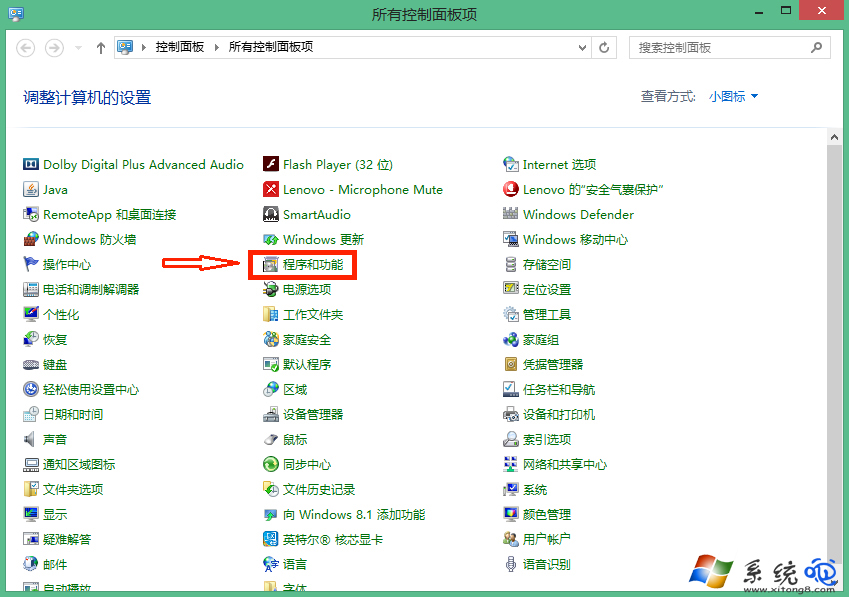
第三步、在控制面板頁,打開“查看已安裝的更新”。
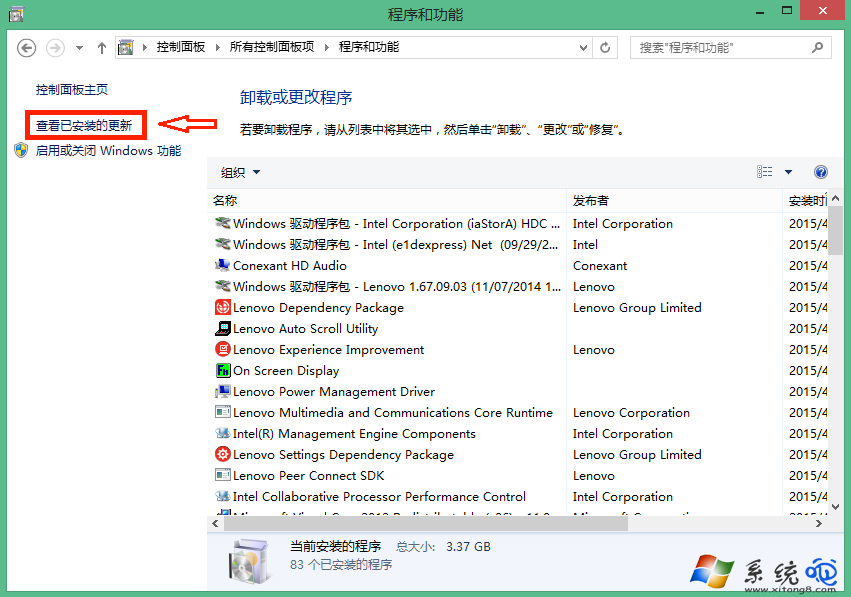
第四步、在已安裝的更新頁面,找到“用於Microsoft Windows 的更新(KB3035583)”,右擊,選擇卸載。
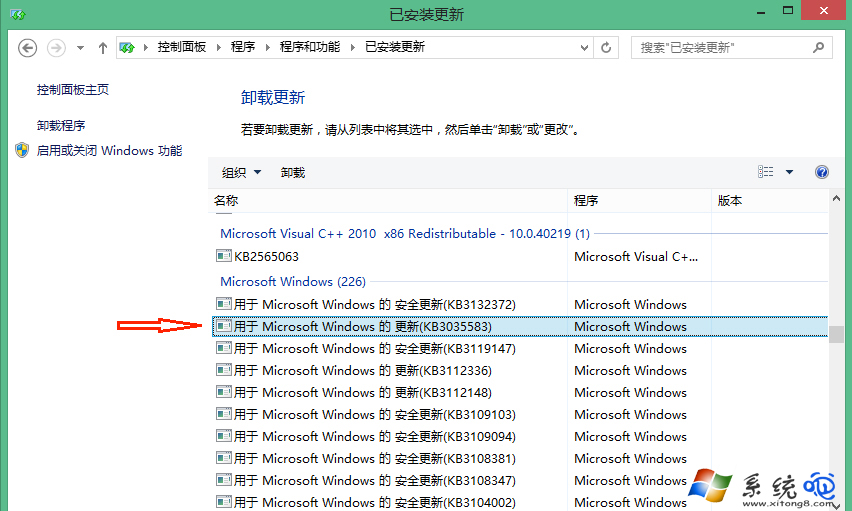
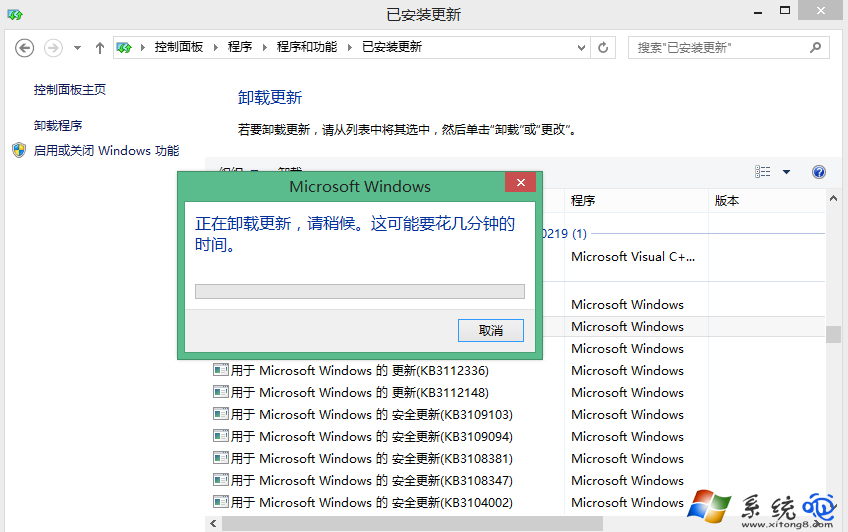
第五步、卸載gwx還沒有完,gwx是Windows的重要更新,為避免再自動更新出來,需要隱藏掉此更新。我們返回控制面板,打開“Windows 更新”,進入後,點擊“檢查更新”,到這裡需要等一下,檢查更新,需要大概2分鐘。
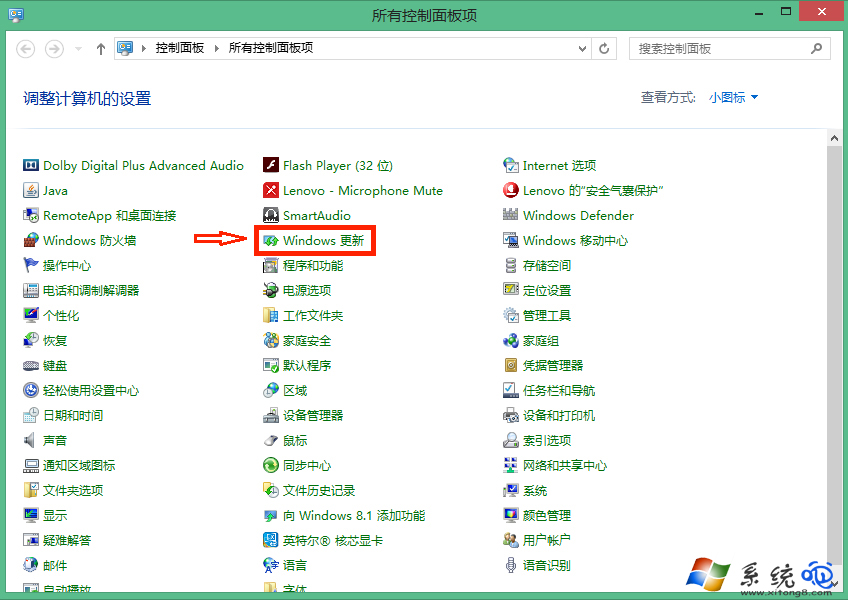
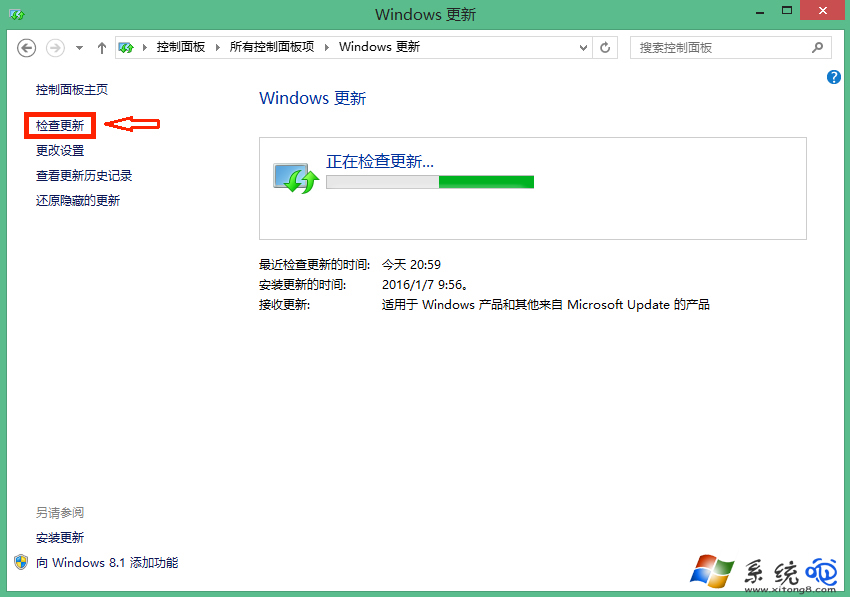
第六步、檢查完更新後,會有一個提示,有一個重要的更新,點擊進去。
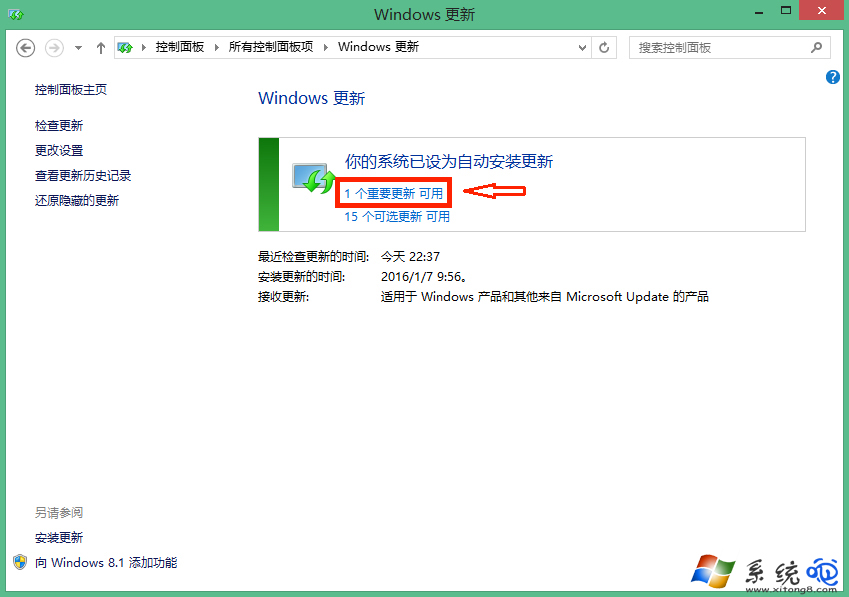
第七步、右擊此更新,選擇“隱藏更新”。
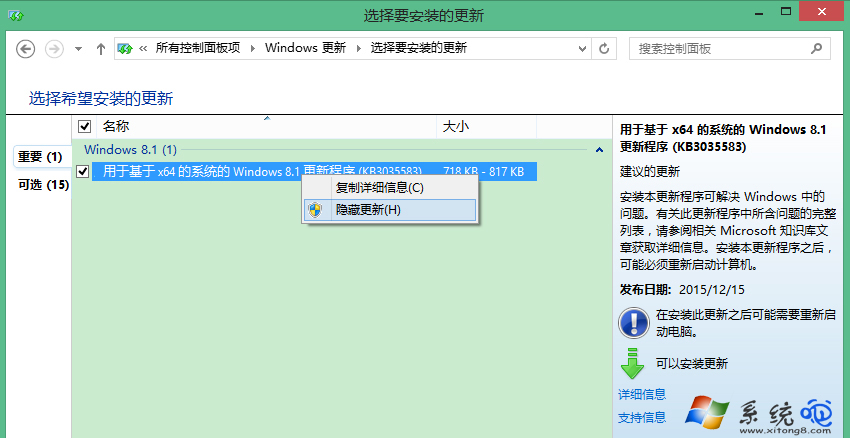
經過上面的設置後,你會發現電腦任務欄上的gwx.exe提示不見了,當然如果你想什麼時候再次開啟這個提示的時候,就可以按照上面相同的步驟,將升級助手恢復顯示即可。